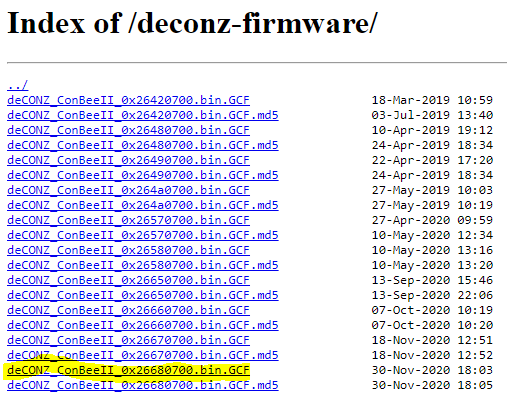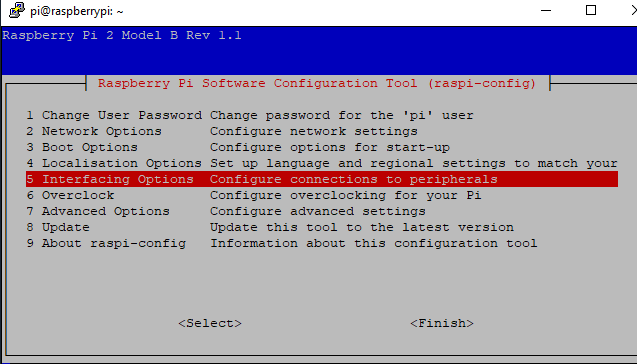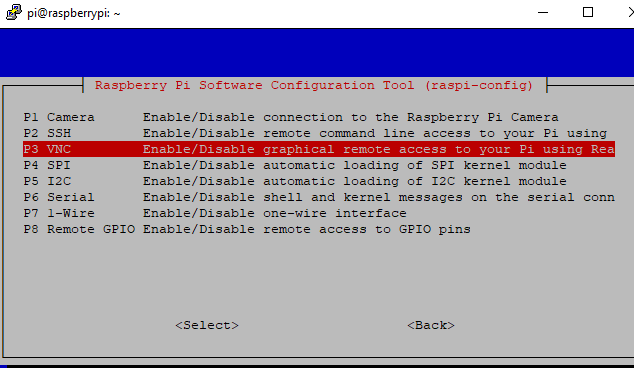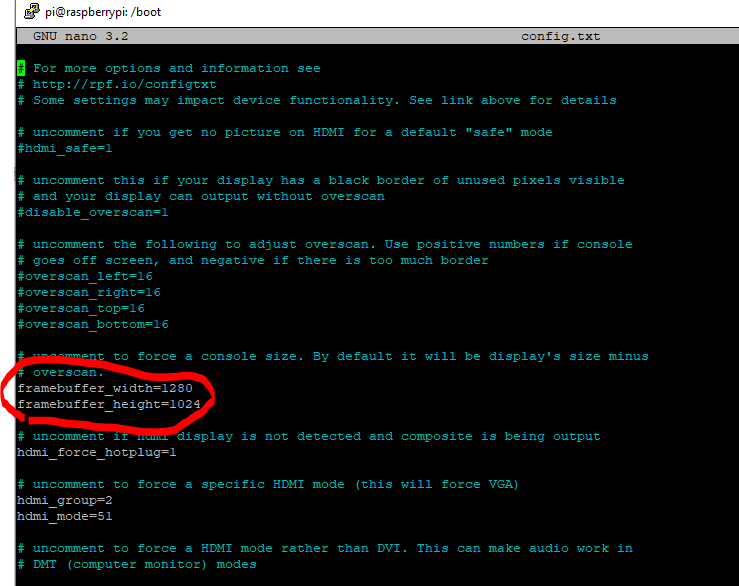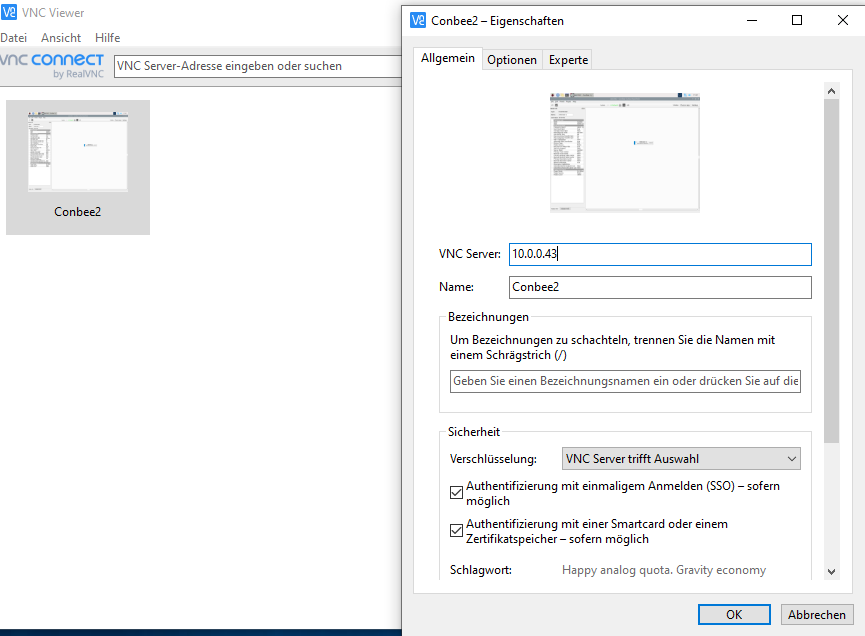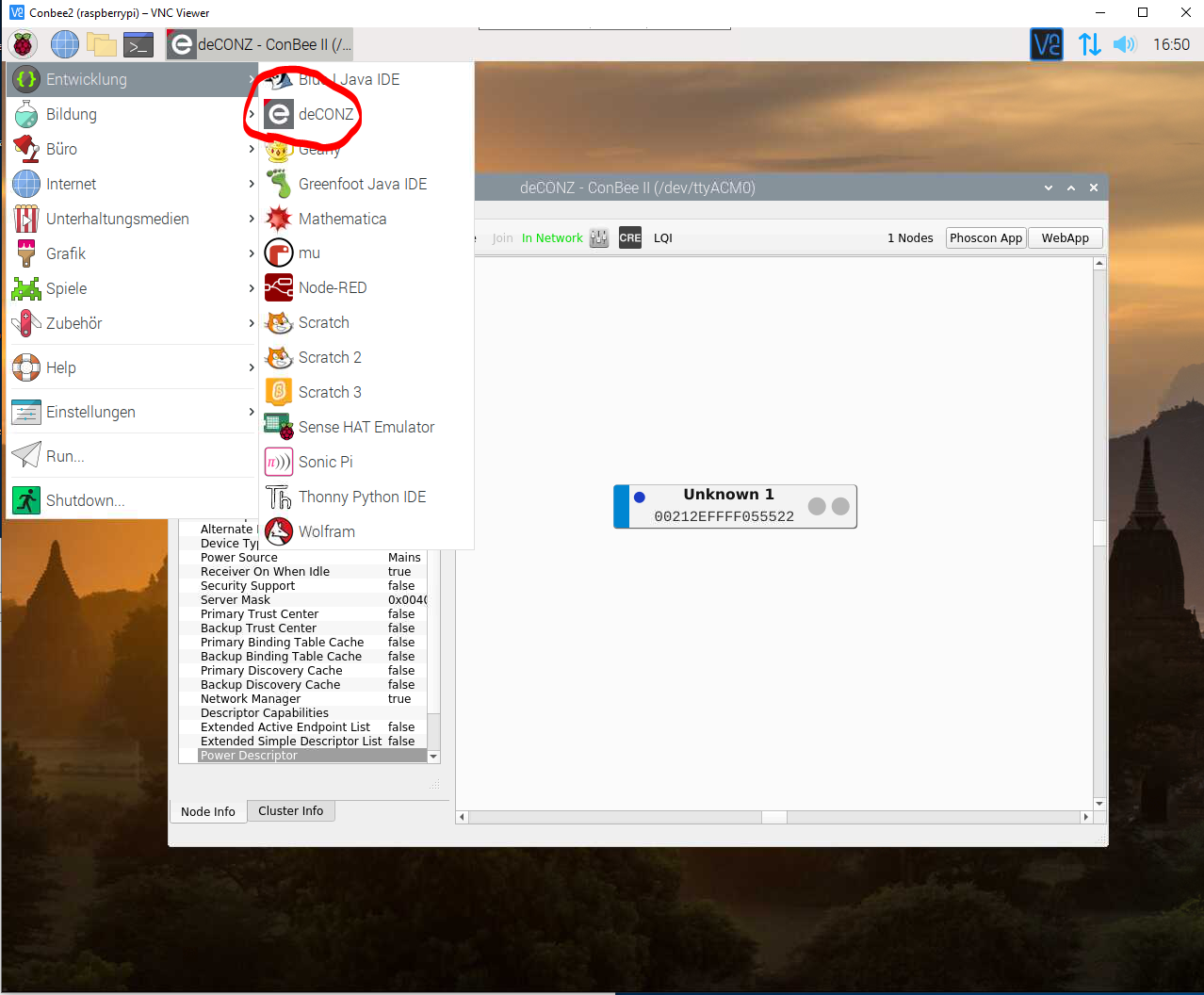Installation auf dem Raspberry (kein Loxberry Image)
...
Ab jetzt ist der Stick unter: http://IP Raspberry:Port erreichbar
Firmwareupdate vom Conbee2 Stick:
aktuelle Firmware suchen und die Links anpassen: Index of /deconz-firmware/ (dresden-elektronik.de)
Usb ausfindig machen in der Konsole:
ls -l /dev/serial/by-id
Konsolenbefehle:
sudo systemctl stop deconz
sudo systemctl stop deconz-gui
sudo systemctl stop ModemManager
wget https://deconz.dresden-elektronik.de/deconz-firmware/deCONZ_ConBeeII_0x26680700.bin.GCF
sudo GCFFlasher_internal -t 60 -d /dev/ttyACM0 -f deCONZ_ConBeeII_0x26680700.bin.GCF
sudo systemctl start ModemManager
sudo systemctl start deconz
sudo systemctl start deconz-gui
NodeRed:
NodeRed installieren: Installation node-red auf RPi für node-red-contrib-loxone
...
sudo systemctl start deconz-gui
VNC Server am Raspbery aktivieren:
Falls der Server noch nicht installiert istsudo apt-get updatesudo apt-get install realvnc-vnc-server
sudo raspi-config
VNC Viewer herunterladen und installieren: https://www.realvnc.com/download/file/viewer.files/VNC-Viewer-6.20.113-Windows.exe
Auflösung für den Raspberry einstellen
cd /boot
sudo nano config.txt
# entfernen und Auflösung einstellen
VNC Viewer starten und Verbindung per IP Adresse herstellen
deCONZ starten
...